
Агуулгын хүснэгт:
- Алхам 1: Угсрах
- Алхам 2: Armbian Ubuntu Legacy цөмийг татаж аваарай
- Алхам 3: Etcher ашиглан шинэ дүрсийг шарна уу
- Алхам 4: Хөөе, үүнийг хар даа! - "HDMI хүрээнээс гадуур" -аас өөр зүйл
- Алхам 5: Тохиргоог өөрчлөх-Дэлгэцийг манай ширээний компьютерт тохируулах
- Алхам 6: Armbian -ийг LCD дэлгэц болон Armbian Config -д бэлтгэ
- Алхам 7: Armbian-Config
- Алхам 8: I2C дэлгэцийг дахин холбоно уу
- Алхам 9: Яагаад дугуйг дахин бүтээх ёстой вэ? - Одоо байгаа кодыг ашиглая
- Алхам 10: Манай I2C -ийг илрүүлэх
- Алхам 11: Идэвхгүй суулгах - заавал биш
- Алхам 12: Тест хийцгээе
- Алхам 13: Одоо хөлдөө
- Алхам 14: HDMI-д хандах хандалтыг дахин сэргээгээрэй
- Алхам 15: Дүгнэлт
- Зохиолч John Day [email protected].
- Public 2024-01-30 11:00.
- Хамгийн сүүлд өөрчлөгдсөн 2025-01-23 15:00.
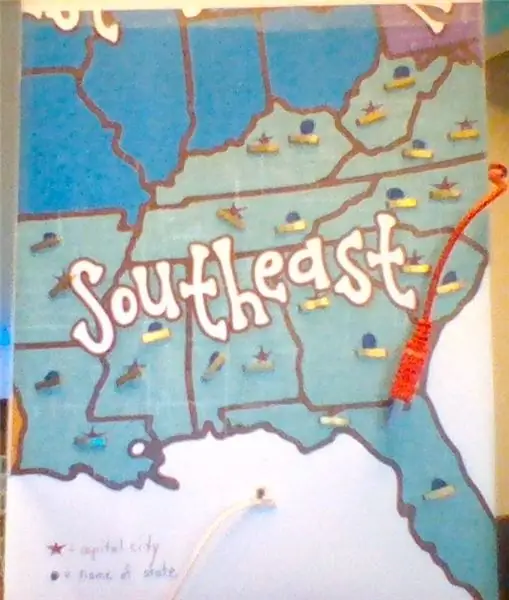
Google "Rock64 no hdmi output" гэсэн хайлтыг танд энэ чиглэлд зааж өгсний дараа та энд байгаа байх.
Эсвэл худалдан авалттай хамт ирсэн 16 x 2 дэлгэцийг хэрхэн ашиглах талаар та гайхаж магадгүй юм:
"10-20 долларын үнэтэй Pi 3B+, муухай хайрцаг, цахилгаан адаптер, LCD дэлгэц, 16 gb micro sd карттай өрсөлдөх ганц самбар бүхий компьютер."
яах вэ?…
Энэхүү зааварчилгаа нь хоёуланд нь туслах болно. Энэ нь HDMI -ийг таны дэлгэцээр таних боломжийг олгодог OS -д хүрэх замыг бий болгоно. Үүний дараа, энэ нь тухайн үед маш сайн санаа мэт санагдаж байсан дагалдах хэрэгслийн 95 хувийг ашиглах боломжийг танд олгоно.
Бяцхан мэдээлэл: Эдгээр самбаруудын түүх бий. Бид анхны худалдан авагч биш учраас эдгээр самбарыг хямд үнээр авч байна. Үнэндээ бид эдгээрийн гурав, дөрөв дэх эзэн тул бидний хүлээлт үүнд нийцэх ёстой. Эдгээр самбарыг худалдаж авсан бидний олонх нь хайрцагнаас бүх зүйл үр дүнтэй болно гэж найдаж байсан боловч тийм биш байсан.
Тэгвэл одоо яах вэ? …. Хэрэв таны толгойд "Caveat Emptor" дуу хоолой байгаа бол надад сайн мэдээ хязгаарлагдмал байгаа боловч эдгээр самбарыг дэмжихгүй байгаа нь үнэхээр сэтгэл дундуур байж магадгүй юм.
Тиймээс энэхүү зааварчилгааг санал болгож байна: Таныг эхлээд HDMI -ээр ажиллуулж, урамшуулал болгон бид өөр вэбсайтаас олж авсан зээлсэн кодыг ашиглан LCD дэлгэцийг тоглуулж, тоглуулж болно.
Хангамж:
Шаардлагатай зүйл: баяр баясгалангүй, сайн савласан, татан буугдсан тандалтын төхөөрөмж, микро sd -ээс USB холбогч, etcher програм хангамжийн талаар мэдлэгтэй эсвэл микро sd карт дээр дүрс бүтээсэн бараг бүх зүйл, тэвчээртэй, 4 эмэгтэй эмэгтэй холбогч утас руу.
Шаардлагагүй зүйл: Та эмэгтэй толгойг I2C самбартай холбосон дөрвөн утсаар аваад хогийн саванд хаяж болно.
Гагнуур хийхгүй! тийм ээ!
Алхам 1: Угсрах
Бид самбарыг найдвартай байлгадаг 4 ширхэг жижиг боолтыг, мөн lcd-ийг аюулгүй байдалд байлгадаг нэмэлт жижиг эрэг боолтыг задалж SBC-ийг салгаж савлагааны агуулгыг задлах гэж байна. Надад lcd-д зориулсан хоёр жижиг шураг л байсан, танд илүү олон бий.
Одоо LCD толгойг 64 рокын GPIO тээглүүрээс болгоомжтой салгаж, "GND", "VCC", "SDA", "SCL" гэсэн шошготой I2C холбогчоос дөрвөн кабелийг зөөлөн татаж аваарай. Би энэ хэсгийг дахин ашиглах ямар ч арга мэдэхгүй байна, гэхдээ бид 4 өөр тээглүүр ашиглах тул эмэгтэй толгойн утсыг хаяж болно.
Бид SD картыг SBC -ээс хасахыг хүсч байна. Би хоёр самбар захиалсан, нэг нь зарласан шиг 16gb карттай, нөгөө нь 8gb карттай байсан.
Тэр үед би эдгээр зүйлийн талаар хэдэн зүйлийг гайхаж эхлэв ….
Алхам 2: Armbian Ubuntu Legacy цөмийг татаж аваарай


Програмыг хүлээн авсан шиг ажиллуулахыг бүү оролдоорой! SD картыг гаргаад дахин форматлаж цоо шинэ OS (үйлдлийн систем) -ийг самбар дээр ачаалж үзье. Миний уншсан тоймуудын ихэнх нь DietPi эсвэл Manjarro гэх мэт шинэ OS -ийг ачаалахад асуудал гараагүй гэж хэлсэн бөгөөд HDMI нь хаалганаас гарч ажилласан. Би тийм ч азтай байгаагүй. Би 2 байхад 0 байсан.
Гэхдээ сайн мэдээ байна. Armbian Ubuntu (kernel 4.4) -ийн хуучин хувилбар ажиллах болно - хэрэв бид цөмийг шинэчлэхгүй бол бидэнд тухайн цөмөөс өгсөн дэлгэцийн тохиргоог ашиглахыг зөвшөөрөх ёстой. Тиймээс SD картыг дахин форматлаж, энэ сайтаас Legacy OS (Ubuntu - Bionic - Desktop -ийг хуучин BSP хувилбар дээр ашиглах) татаж авцгаая.
wiki.pine64.org/index.php/ROCK64_Software_Release#Armbian
Тэмдэглэл: хэрэглэгч = root
Нууц үг = 1234
Алхам 3: Etcher ашиглан шинэ дүрсийг шарна уу
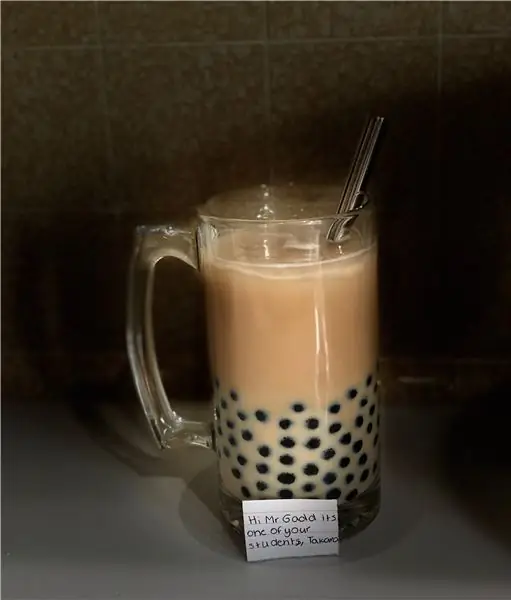
Хэрэв та өмнө нь SBC эзэмшдэг байсан бол зураг татаж авах, суулгахдаа etcher -ийг ашиглаж байсан байх. Энэ алхам бол зайлшгүй шаардлага тул үүнийг дурдах хэрэгтэй, гэхдээ хэрэв энэ нь таны хувьд цоо шинэ зүйл бол та ширээний компьютер дээрээ etcher суулгаж, Etcher ашиглан дүрсийг Micro SD дээр бэхлэгдсэн SD карт руу шарах хэрэгтэй болно. Таны ширээний/зөөврийн компьютерт холбогдсон USB карт адаптер.
Etcher нь зургийн файл үүсгэхийг баталгаажуулсны дараа micro sd картаа машинаасаа аюулгүйгээр гаргаж аваад Rock64 дээр буцааж байрлуулж, гар, хулгана, HDMI кабель, ethernet кабелийг холбоно уу. Цахилгааны утсыг залгаж, хуруугаа гаталж байгаарай.
Алхам 4: Хөөе, үүнийг хар даа! - "HDMI хүрээнээс гадуур" -аас өөр зүйл
Би энэ дараалсан алхамуудын дэлгэцийн агшинг аваагүй (яаж хийх вэ?), Гэхдээ хэрэв би санаж байвал шинэ зураг намайг ширээний компьютер дээр биш харин командын мөрөн дээр унагав. Намайг enter товчлуурыг дарах хүртэл дэлгэц хөлдүү харагдаж байсан бөгөөд дараа нь би үндсэн нууц үгээ толь бичгийн бус нэрээр сольж, шинэ хэрэглэгч нэмж (миний шинэ хэрэглэгчийг pi гэдэг), цааш нь үргэлжлүүлэхээсээ өмнө локал тохиргооны зарим сонголтыг хийх шаардлагатай болсон. Armbian надад баталгаажуулах шаардлагатай байсан локализацийн зарим сонголтыг аль хэдийн хийсэн.
Бодит ширээний компьютерийг анх удаа харсандаа би маш их баяртай байсан болохоор энд сайн тэмдэглэл хийгээгүй.
Алхам 5: Тохиргоог өөрчлөх-Дэлгэцийг манай ширээний компьютерт тохируулах
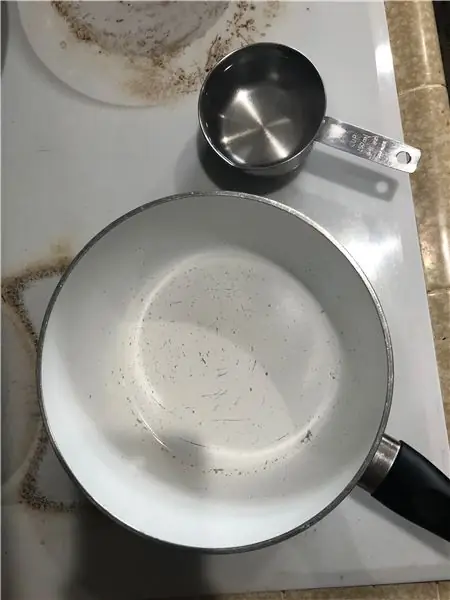


Одоо бид тохируулах ширээний компьютертэй болсон тул үндсэн оновчлолыг хийцгээе. Дэлгэцийн нягтралыг өөрчлөхийн тулд үндсэн цэснээс Тохиргоо -Дэлгэцийг сонгоод 1920 x 1080 болгож нягтралыг өөрчилнө үү. Энэ нь бидний ширээг арай тод харагдуулна. Эндээс ханын цаас, фонт, сэдэв болон бусад бүх тохиргоог хүссэнээрээ өөрчил.
Хэрэв та үнэхээр толгойгүй сервер ажиллуулахыг хүсч байна гэж бодож байгаа бол Armbian-config дээр ширээний компьютерийг идэвхгүй болгох зарим сонголтууд байгаа гэдэгт би итгэж байна.
Алхам 6: Armbian -ийг LCD дэлгэц болон Armbian Config -д бэлтгэ
Шаардлагатай багцуудыг суулгаснаар LCD дэлгэцийн бэлтгэл ажлыг эхлүүлнэ үү. Тушаалын мөрөөс дараах зүйлийг бичнэ үү.
sudo apt-get update-засвар байхгүй байна
sudo apt-get i2c-tools суулгах
одоо python3 нь норм болсон тул бид бас smbus -ийг тохируулах ёстой.
sudo apt-get python-smbus суулгана уу
sudo apt-get python3-smbus суулгана уу
тохиргооны зарим өөрчлөлтүүд:
Командыг ашиглан:
sudo armbian-config
Алхам 7: Armbian-Config


Систем - Тоног төхөөрөмжийн тохиргоо хэсэгт байгаа I2C ба SPI -ийг тоног төхөөрөмжийн сонголтоос зөвшөөрөхийн тулд бид зарим тоног төхөөрөмжийн тохиргоог хийж болно.
Тэгээд энд байхад - Бусад тохиргоо: Өмнөх дэлгэц рүү 1 алхам буцаж очоод хувийн өөрчлөлт оруулна уу. Бид зөв цагийн бүс, хэлийг тохируулсан эсэхийг шалгаарай, би хостын нэрийг өөрчлөх дуртай тул сүлжээнд байгаа тоног төхөөрөмжийг хялбархан таних боломжтой болно.
Би ихэнхдээ бөөрөлзгөнө пи хөгжим тоглодог.
Тохиргооны хэсгээс гараад шаардлагатай бол дахин ачаална уу.
Алхам 8: I2C дэлгэцийг дахин холбоно уу

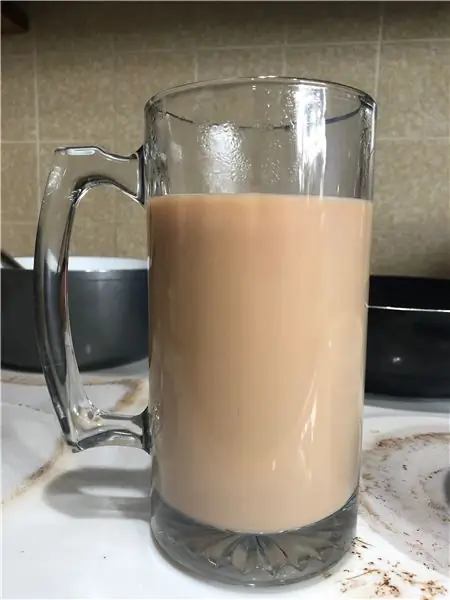
Удирдах зөвлөл нь толгой дээр 4 утас оруулсан бөгөөд Raspberry Pi биш нь ойлгомжтой байсан ч бид үүнийг дахин утсаар холбож өгөх болно. Мэдэж байна, энэ нь надад тийм ч утгагүй, гэхдээ энэ нь ажиллах болно. Raspberry pi -ийн схемийн тусламжтайгаар бид VCC -ийг 2 эсвэл 4 -р зүү, SDA -ийг 3 -р зүү, SCL -ийг 5 -р зүү, эцэст нь Ground #6 -р хавтанд холбох гэж байна. GPIO зүү дугаар биш.
Алхам 9: Яагаад дугуйг дахин бүтээх ёстой вэ? - Одоо байгаа кодыг ашиглая

Энэ алхам нь хамгийн чухал нь юм. Гэхдээ би шударгаар үүнд итгэж чадахгүй байна. Би холбоосыг оруулж болно-https://www.circuitbasics.com/raspberry-pi-i2c-lcd-set-up-and-programming/
Питон кодыг зээлж аваарай. Оруулсан кодыг ашиглан I2C_LCD_driver.py файлыг өөрийн компьютер дээрээ үүсгэсэн эсэхээ шалгаарай. Та тэндээс шаардлагатай бүх файлыг татаж авах боломжтой.
Номын санг Rock64 руу шилжүүлэхээ мартуузай.
Хичээлийн доод хэсэгт зарим Python скриптийн дээж байх болно. Хэдийгээр та питон кодтой 0 ойлголттой байсан ч гэсэн скриптүүдийг уншихад хялбар бөгөөд кодын маш сайн хэсэг нь биднийг замд гаргах болно. Энд өгөгдсөн бүх мэдээллийг ашиглахыг зөвлөж байна, мөн шаардлагатай хэмжээгээр скрипт боловсруулаарай.
Алхам 10: Манай I2C -ийг илрүүлэх

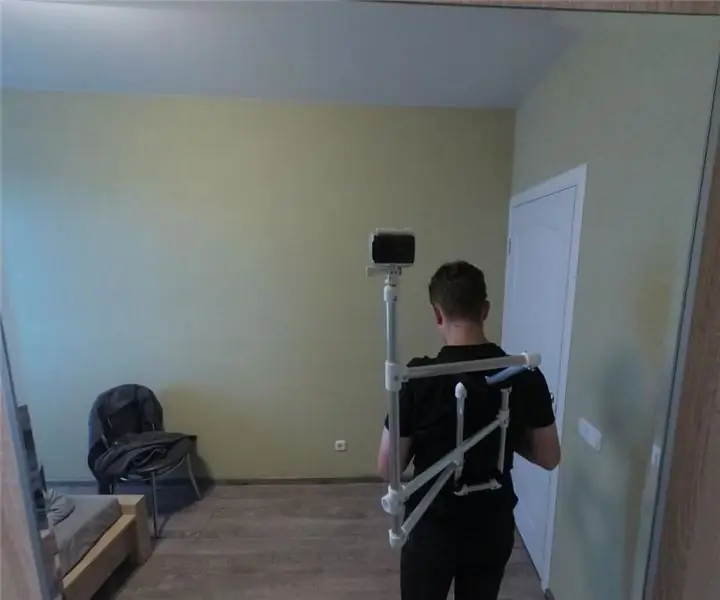
Өмнөх алхамаас авсан номын сангийн дотор бидний өөрчлөх шаардлагатай лавлагаа, хаягууд байдаг.
Дараах кодыг ажиллуулж манай дэлгэцийн хаяг гэж юу болохыг олж мэдээрэй.
sudo i2cdetect -y 0
Миний хувьд 3f -ийн лавлагааг анзаарсан тул үүнийг сануулахын тулд номын сангийн тохиргооны файл дахь LCD хаягийг өөрчилнө үү.
Зураг тус бүр дээр дарж байршил, хаягийг анзаарч зургаа өргөжүүлнэ үү.
Алхам 11: Идэвхгүй суулгах - заавал биш
Бид терминалын цонх ашиглан python дээр ажиллах боломжтой байх, гэхдээ ирээдүйд python ашиглан үнэхээр гайхалтай зүйл хийхийг хүсч байвал бүрхүүлтэй цонхтой бол маш сайн байх болно.
sudo apt-get суулгаагүй байна
Сул зогсолт нь хөгжүүлэлт гэж нэрлэгддэг манай цэсэнд нэмэгдэх болно.
Алхам 12: Тест хийцгээе
Терминалын цонхонд байсаар байтал бид өнөөг хүртэл хийсэн ажлаа туршиж үзэх боломжтой: Circuit Basics линк эсвэл энд өгсөн хавсралтуудын жишээ файлыг ашиглан бидний анхны гүйлгээг шалгаарай: (Circuit Basics файлын нэр нь "hello.py")
sudo python3 cbhello.py
"Hello World" манай дэлгэц дээр гарч ирэх ёстой - баяр хүргэе!
Ctrl-C нь python кодыг зогсоож, командын мөрийг буцаана.
Цэнхэр дэлгэц харсан хэвээр байна уу? Таны тодосгогч тохиргоо хэт бага байж магадгүй. Жижигхэн Philips толгойтой шураг драйвер аваад I2C дэлгэцийн самбар дээрх арын тогоо бага зэрэг эргүүлж, тодосгогчийг бага зэрэг тохируулна уу. Энэ нь үнэн боловч "Сайн байна уу Дэлхий" -ийг харах боломжтой бол эсрэг чиглэлд эсрэг талд байгаа боловч энэ нь блокны ард харагдаж байна.
Python алдааны мэдэгдэл байгаа эсэхийг терминалдаа шалгаарай.
Алхам 13: Одоо хөлдөө
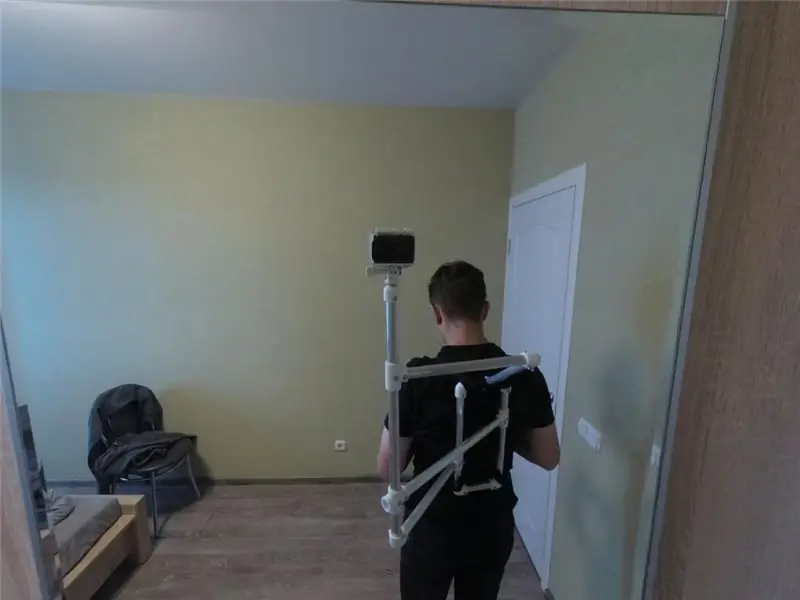
Бараг дууслаа, эндээс зарим нь цэвэрлэгээ хийж байна. Бид цөмийн хуучин хувилбарыг ашиглаж байгааг санаарай. Манай програм хангамжийг шинэчлэх нь ямар ч эрсдэл учруулахгүй, гэхдээ програм хангамжийн шинэчлэлт нь сүйрэлд хүргэж болзошгүй юм. Дахин үзэх замаар манай системийг цаашид програм хангамжийн шинэчлэлтээс чөлөөлнө үү.
sudo armbian-config
- энэ удаад системийг шинэчлэхийг зөвшөөрөхгүй байх болно. Намайг сайжруулалтыг зогсоосны дараа миний дэлгэцийн зургийг авсан болохыг та анзаарах болно ("Гэсгээх" хэсгийг үзнэ үү. Хөлдөлтийн дараа дэвсгэр нь улаан, цэнхэр өнгөтэй байна). Би үргэлж Defreeze хийж чадна, гэхдээ энэ уруу таталтаас зайлсхийхийг зөвлөж байна. Инээмсэглэхийн тулд би юу болохыг харахын тулд firmware -ийг сайжруулсан бөгөөд миний X11 фолдерт муу зүйл тохиолдсон. Би энгийнээр буцаах биш, эхнээс нь шинээр эхлэх ёстой байсан.
Алхам 14: HDMI-д хандах хандалтыг дахин сэргээгээрэй
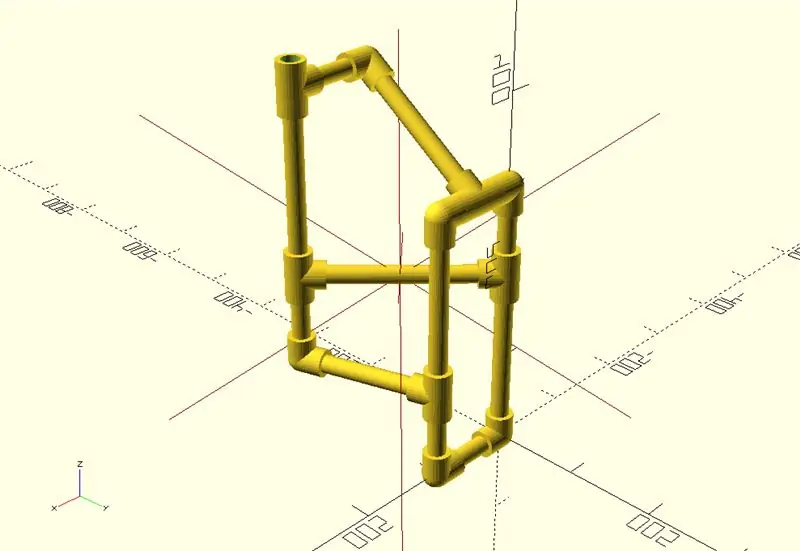
Танд дремель хэвтэж байна уу? Хайрцаг дээрх хуванцар нь маш нимгэн бөгөөд hdmi портыг цэвэрлэх нь маш хялбар байдаг. Сайн, хурц хайч нь hdmi кабелийн нүх гаргах богино ажлыг хийх болно гэж би бодож байна. Портны хайрцагны өнцөгөөс шалтгаалан та кабелийн утасны өргөний хувьд нэмэлт зай үлдээх хэрэгтэй болно. Хэрэв та энэ алхамыг буруу хийвэл санаа зоволтгүй, би үүнийг яаж сайхан тавих вэ? - сэтгэл татам бус уу?
Удирдах зөвлөлийн хамгийн сайн шинж чанаруудын нэг бол дууны чанар юм. Би 3.5 мм аудио үүрэнд зориулагдсан нүхийг өрөмдөж, hdmi таслагчаасаа тийм ч холгүй байв. Жакнаас гарах аудио нь маш сайн чанартай тул малгай эсвэл дак/малгай хавсаргах шаардлагагүй гэж би бодож байна.
Бидний хэргийг задалсан эсрэг чиглэлд самбар, дэлгэцийг уг хайрцагт дахин угсарна уу. Бидний ажил энд хийгддэг.
Алхам 15: Дүгнэлт
Бусад олон үйлдлийн системийг туршиж үзсэний дараа би Armbian -тэй сэтгэл хангалуун бус байна. Үнэндээ би анхны тохиргоо, тохиргоонд сэтгэл хангалуун байсан бөгөөд пи -г эхлүүлэхтэй дүйцэхүйц Армбян арай илүү ойлгомжтой санагдсан. Би бас Debian -ийг (жинхэнэ) оролдсон боловч энэ нь удирдах зөвлөл болон бусад хэдэн OS -ийг дарах шиг санагдсан, учир нь тэд ажиллахгүй болно.
Армбян бол Linux OS -ийн Родни Дэнжерфилд юм шиг санагддаг (тэр ч байтугай Distro Watch тэдэнд хүйтэн мөр өгдөг), гэхдээ би үүнд үнэхээр дуртай болж эхэлж байна.
Надад rock64 -д дургүйцэх зүйл байхгүй ч гэсэн, дахин хүсээгүйгээр өөр самбар худалдаж авахад итгэх хүртэл надад хэсэг хугацаа шаардагдах болно.
Энэ нь таныг уяанаас гаргаж, хөгжлийн аз жаргалд хүрэх замдаа орсон гэж найдаж байна.
-Маш сайн ажилласан Circuit Basics дахь Скотт Кэмпбеллд онцгой талархал илэрхийлье!
Зөвлөмж болгож буй:
Uno ашиглан ESP8266 WeMos D1 R1 Wifi процессор ашиглан ESP32-камер ашиглан зураг авах, илгээх: 7 алхам

ESP8266 WeMos D1 R1 Wifi процессор ашиглан Uno ашиглан ESP32-Cam ашиглан зураг авах, илгээх: Uno ашиглан ESP8266 WeMos D1 R1 WiFI процессор ашиглан ESP32-Cam (OV2640) ашиглан зураг авч имэйлд илгээж, Google Драйвт хадгалаад илгээнэ үү. Twilio ашиглан Whatsapp. Шаардлага: Uno -той ESP8266 WeMos D1 R1 WiFI процессор (https: // protosupplies
HT12D HT12E ашиглан RF 433MHZ радио хяналт - HT12E & HT12D ашиглан 433mhz ашиглан Rf алсын удирдлага хийх: 5 алхам

HT12D HT12E ашиглан RF 433MHZ радио хяналт | HT12E & HT12D -ийг 433mhz ашиглан Rf алсын удирдлага хийх: Энэхүү зааварчилгаанд би HT12E кодчилол бүхий 433mhz дамжуулагч хүлээн авах модулийг ашиглан RADIO алсын удирдлага хийхийг танд үзүүлэх болно. HT12D декодер IC. Энэхүү зааварчилгаанд та өгөгдлийг маш хямд найрлагатай ашиглан илгээх, хүлээн авах боломжтой болно: HT
Хэт авианы зайн мэдрэгч ба цуваа дэлгэцийн гаралтыг ашиглах: 6 алхам

Хэт авианы зайн мэдрэгч ба цуваа дэлгэцийн гаралтыг ашиглах нь: Хөөе залуусаа! Цуваа дэлгэцийн гаралтыг хэрхэн ашиглах талаар сурахыг хүсч байна. За, танд үүнийг хэрхэн хийх талаар төгс заавар байна! Энэхүү зааварчилгаанд би хэт авианы мэдрэгч ашиглан зайг илрүүлэхэд шаардлагатай энгийн алхмуудыг удирдан чиглүүлэх болно
Бараг ямар ч (Хаха) вэбсайтаас хэрхэн хөгжим авах вэ (Сонссон л бол та үүнийг авах боломжтой Зүгээр дээ, хэрэв үүнийг флэш дээр суулгасан бол та үүнийг хийх боломжгүй байж магадгүй

Бараг ямар ч хамаагүй вэбсайтаас хэрхэн хөгжим авах вэ (Хаха) (Та сонсож байгаа л бол үүнийг авах боломжтой … Зүгээр дээ, хэрэв үүнийг флэш дээр суулгасан бол та чадахгүй байх магадлалтай) ЗАСВАРЛАА !!!!! Мэдээлэл нэмсэн: хэрэв та хэзээ нэгэн цагт вэбсайт руу орж, дуртай, хүссэн дуугаа тоглуулдаг бол, хэрэв та ямар нэгэн зүйл үймүүлвэл миний буруу биш юм (хэрэв та ямар нэг шалтгаангүйгээр юм устгаж эхэлбэл ийм зүйл тохиолдох болно. ) Би хөгжим авах боломжтой байсан
Хэрхэн хурдан арга хэмжээ авах гайхалтай зураг авах вэ: 5 алхам

Хурдан арга хэмжээний гайхалтай зургуудыг хэрхэн яаж авах вэ: үндсэндээ би нүд ирмэхийн зуурт болж буй зүйлийн гайхалтай зургийг авахыг танд үзүүлэх гэж байна. Миний хэрэглэж буй жишээ бол усны бөмбөлөг хагарах явдал юм. Сонирхож байна уу? цааш нь уншина уу
